前記事「起動時にNumLockをオンにする」では Fedora KDE Plasma でNumLock を常時オンにする方法がわかりましたので、これを日常使いにするために Dropbox, Node.js, Docker をインストールします。
01Dropbox インストール
Ubuntu の KDE フレーバーである Kubuntu に Dropbox を入れたことがありますので、その手順に従って GNOME のファイルマネージャーであるNautilus を入れてから Dropbox を入れます。
ただ、今回この手順で入れた後に Nautilus を削除してみたところ、問題なく稼働していますし、パネルにも Dropbox のアイコンが表示され同期中や同期完了のバッジも表示されます。ですので、Nautilus が必須であるかどうかは確かめていません。アイコン表示に必要なライブラリが削除されずに残っているのかもしれません。ただし、下図のように KDE のファイルマネージャーである Dolphin ではフォルダやファイルに Dropbox のバッジは表示されません。
- Dolphin

- Nautilus
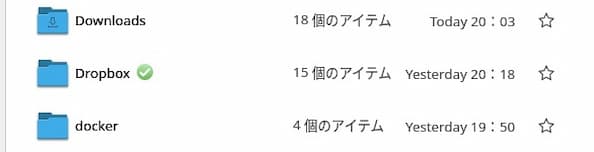
Nautilus には同期完了のバッジが表示されています。
インストール
Fedora 用のパッケージは下のリンク先にあります。
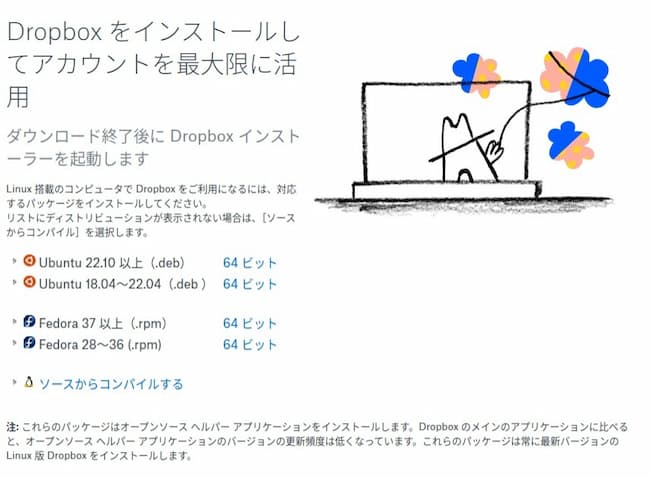
$ dnf search nautilus
…
$ sudo dnf install nautilus
…
$ sudo dnf install ./Downloads/nautilus-dropbox-2024.04.17-1.fc39.x86_64.rpm
…
$ dropbox start -i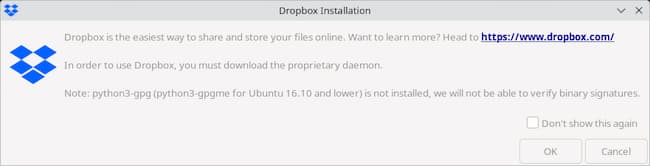
python3-gpg がインストールされていないと出ますのでインストールします。
$ dnf search python3-gpg
…
$ sudo dnf install python3-gpg
…再度 Dropbox を起動しますと Dropbox サーバーとのリンクへと進みます。続きは以下の記事をご覧ください。
02Node.js インストール
Node.js はバージョン管理に n を使います。まず node と npm を入れて、その npm で n を入れ、インストールした node と npm を削除し、あらためて n でバージョンを指定して node と npm をインストールします。
$ sudo dnf install nodejsこれだけで npm もインストールされます。
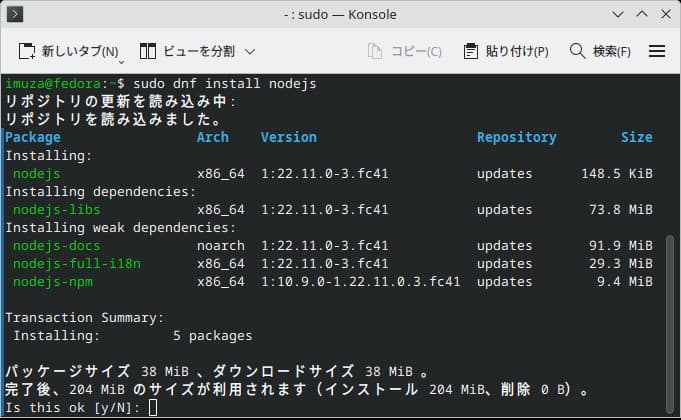
$ sudo npm -g install n
…
$ sudo dnf remove nodejs
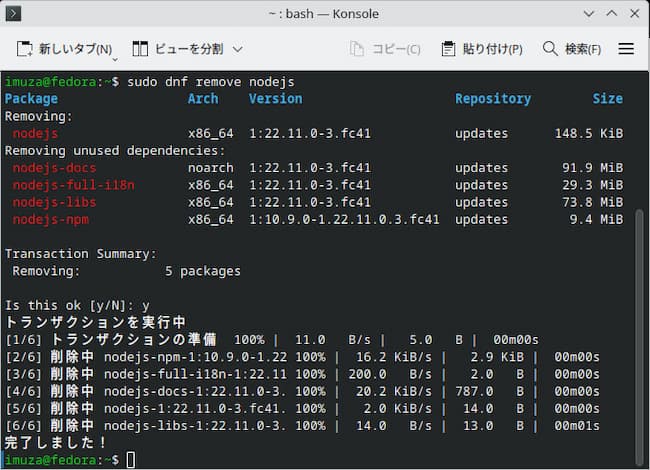
これで dnf で入れた node が削除され、n だけが残っています。
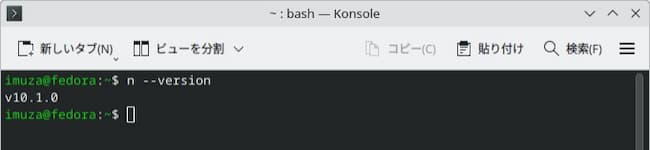
n の使い方は下のリンク先にあります。
$ sudo n lts
…
$ n --all lsr
…
$ sudo n 20.18オプション lts で最新の安定版が入ります。現在は 22.12 です。ただ私の場合はこのバージョンでは不都合が出ましたのでインストール可能なバージョンを確認し 20.18.1 も入れています。
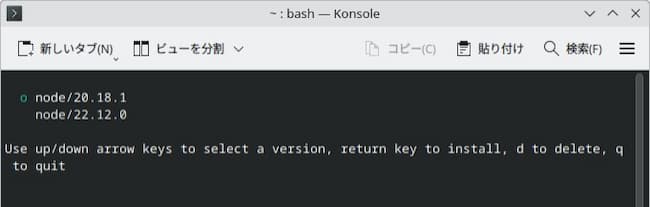
上下の矢印キーだけで node のバージョンを変えることができます。
03Docker インストール
Docker は Fedora のバージョンが 41 ですので下のリンク先に従ってインストールします。
リポジトリを設定するコマンドが dnf config-manager --add-repo URL ですと下図のようにエラーになります。dns-3 です。
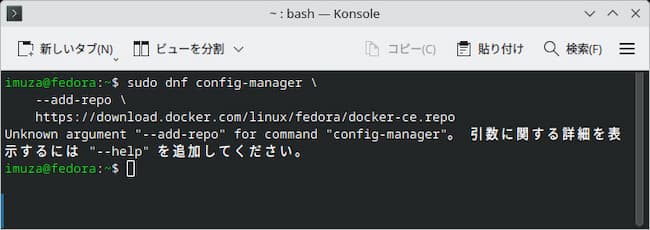
$ sudo dnf -y install dnf-plugins-core
…
$ sudo dnf-3 config-manager --add-repo https://download.docker.com/linux/fedora/docker-ce.repo
…
$ sudo dnf-3 config-manager --set-enabled docker-ce-nightly私の場合、dnf-plugins-core はすでにインストールされていました。続いてリポジトリを追加し有効化しておきます。
$ sudo dnf install docker-ce docker-ce-cli containerd.io docker-buildx-plugin docker-compose-pluginIf prompted to accept the GPG key, verify that the fingerprint matches
060A 61C5 1B55 8A7F 742B 77AA C52F EB6B 621E 9F35, and if so, accept it.
GPG キーを受け入れるよう求められ、次のフィンガープリントと一致したら受け入れる
$ sudo systemctl enable --now dockerDocker を起動し、システム起動時に自動起動するよう設定します。
$ sudo docker run hello-world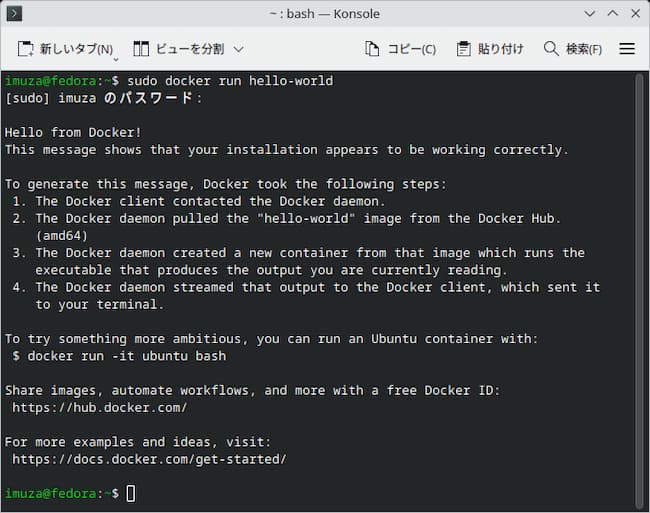
$ sudo usermod -aG docker ユーザー名一般ユーザーで実行できるようユーザー名を docker グループに加えます。
04gulp-cli インストール
以上で Fedora KDE Plasma に Dropbox, Node.js, Docker がインストールできました。
なお、私は WordPress のテーマ開発には Gulp を使っていますのでもう一つ gulp-cli もインストールします。
$ sudo npm install -g gulp-cliこれでやっと WordPress のテーマ開発や Joomla! への移行の可否に取り掛かることができます。


